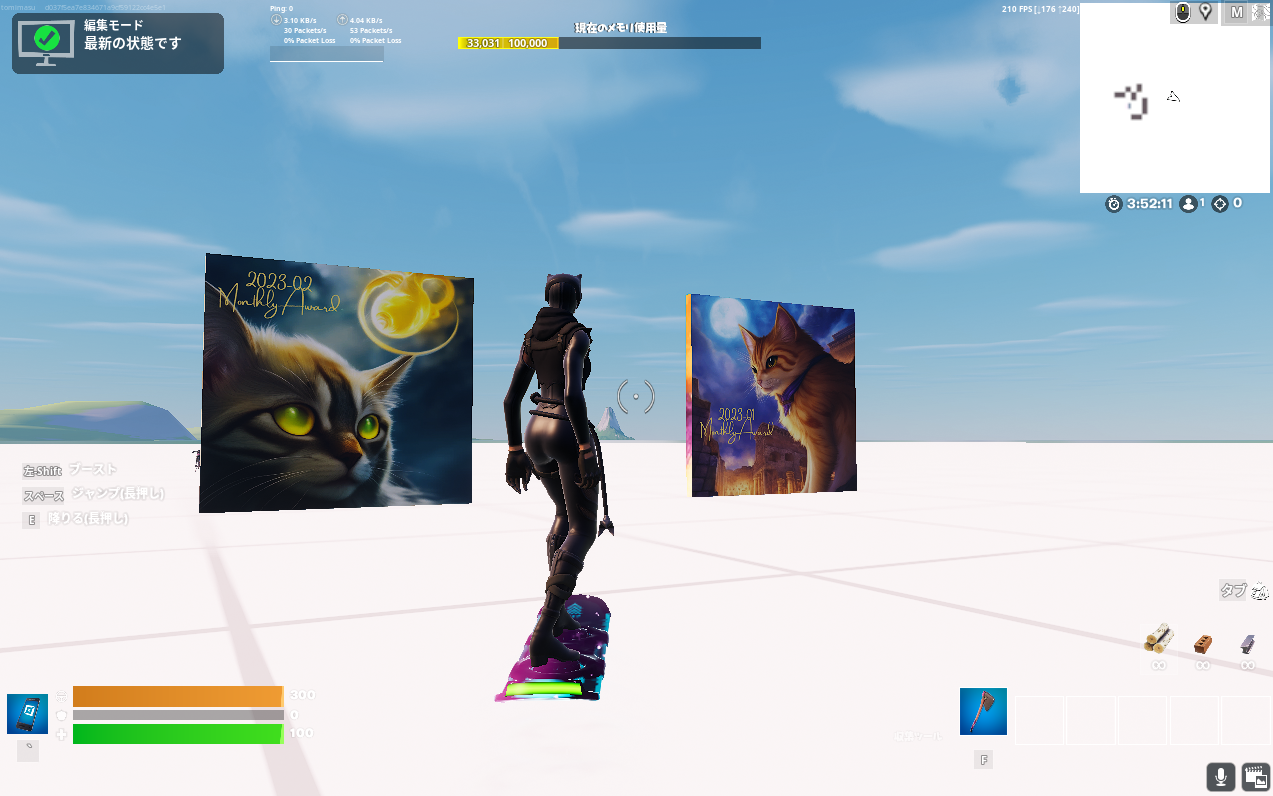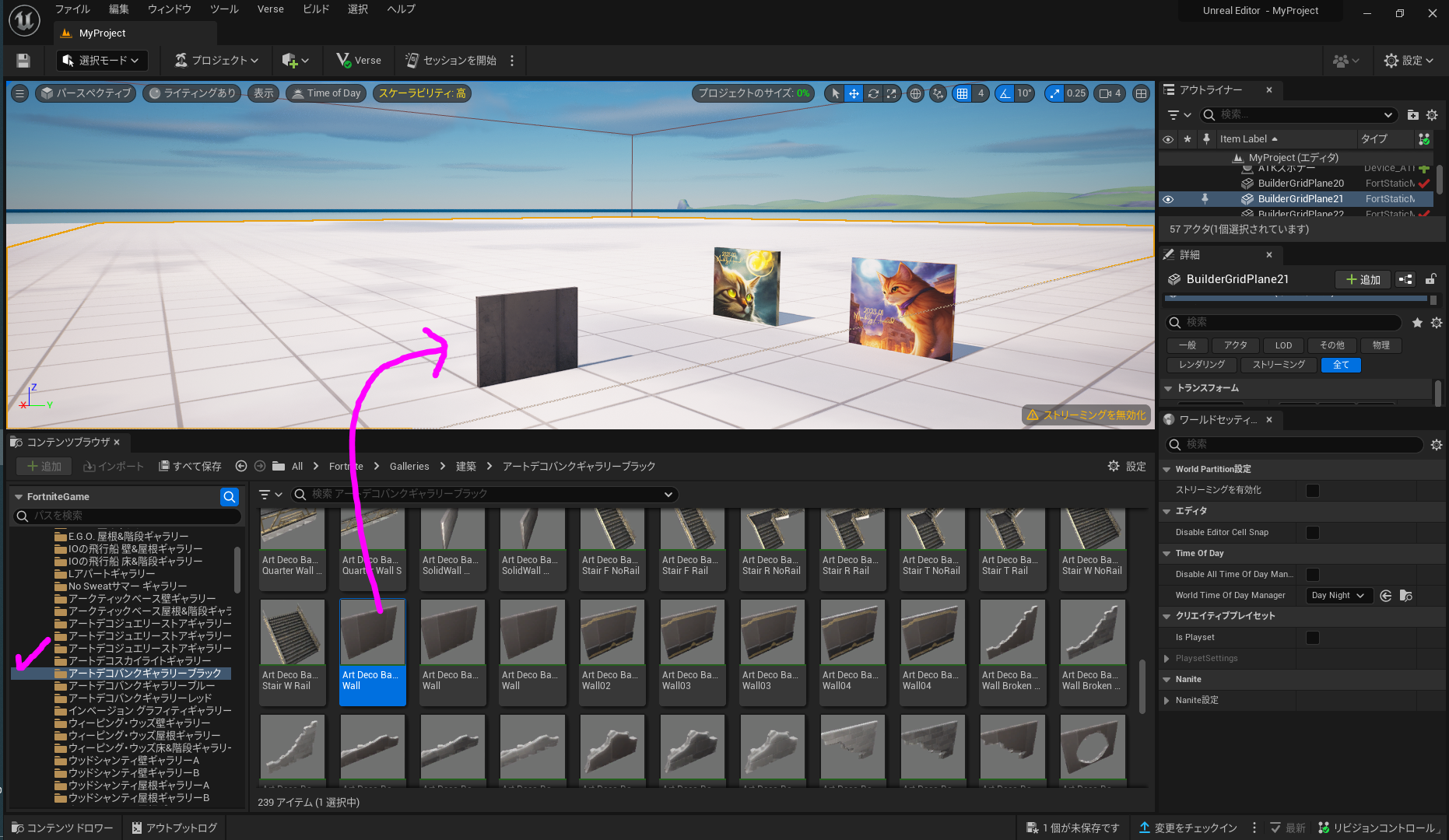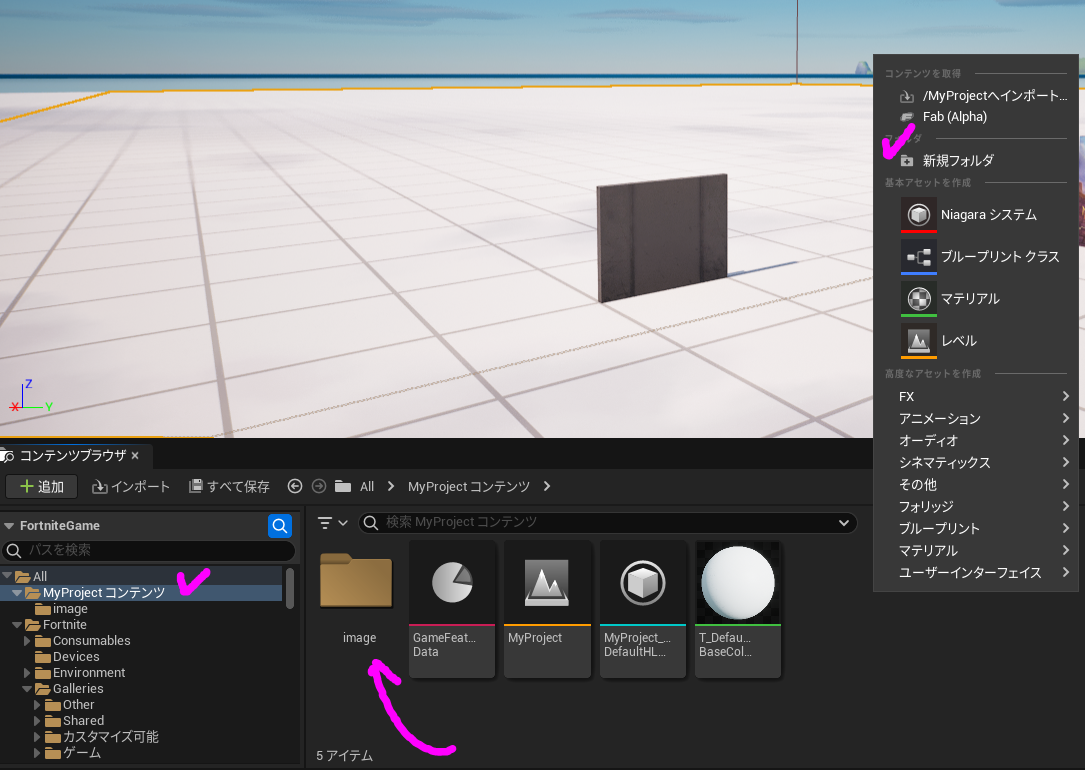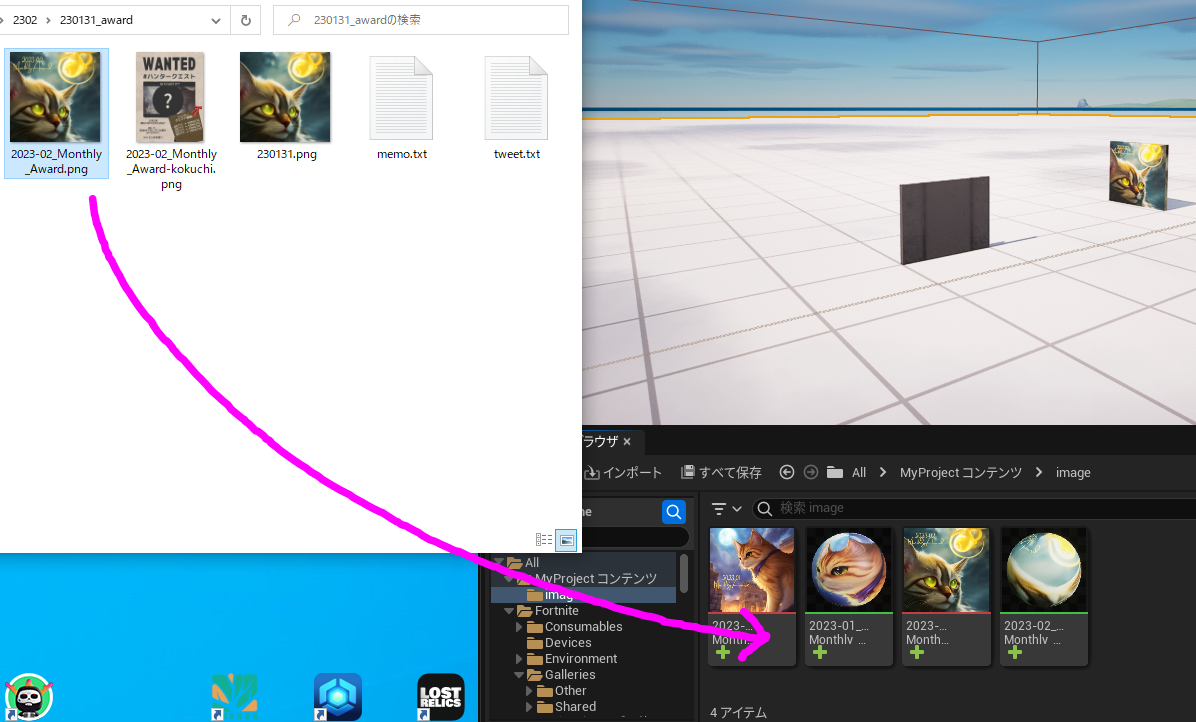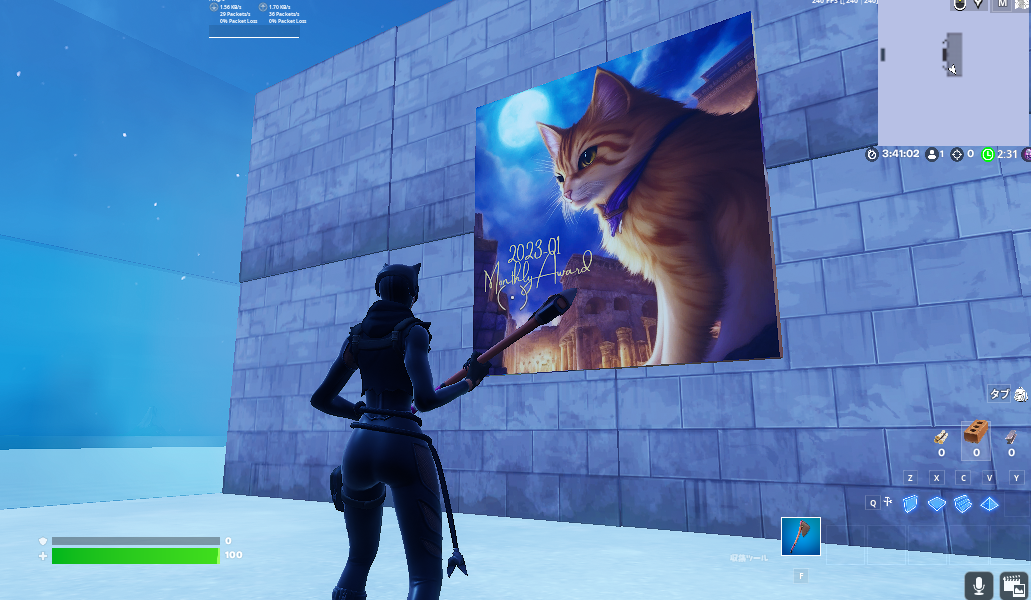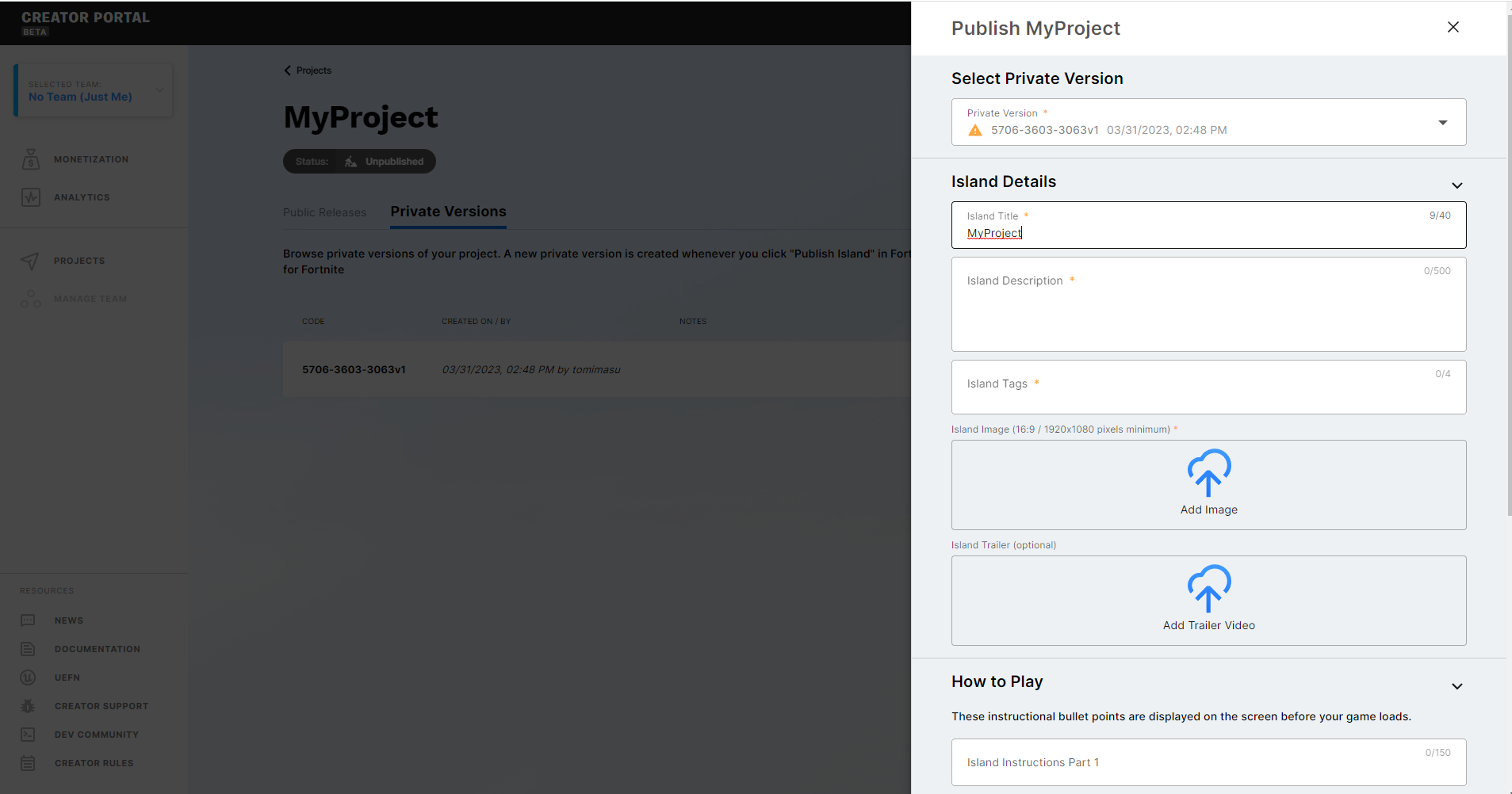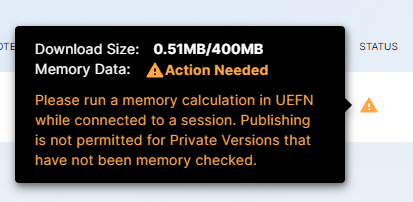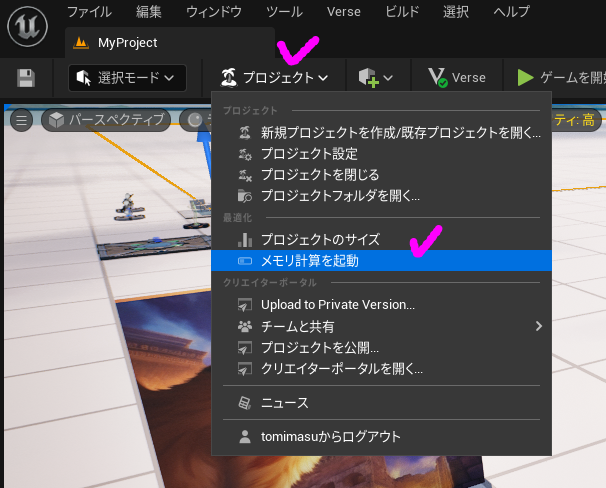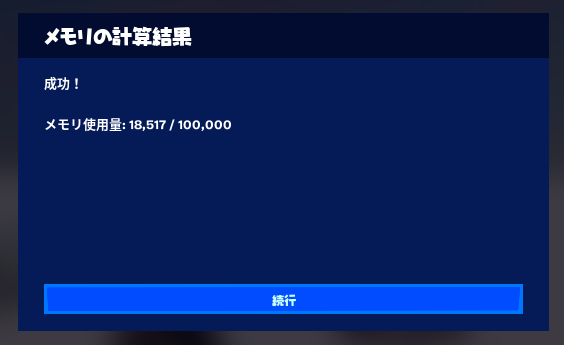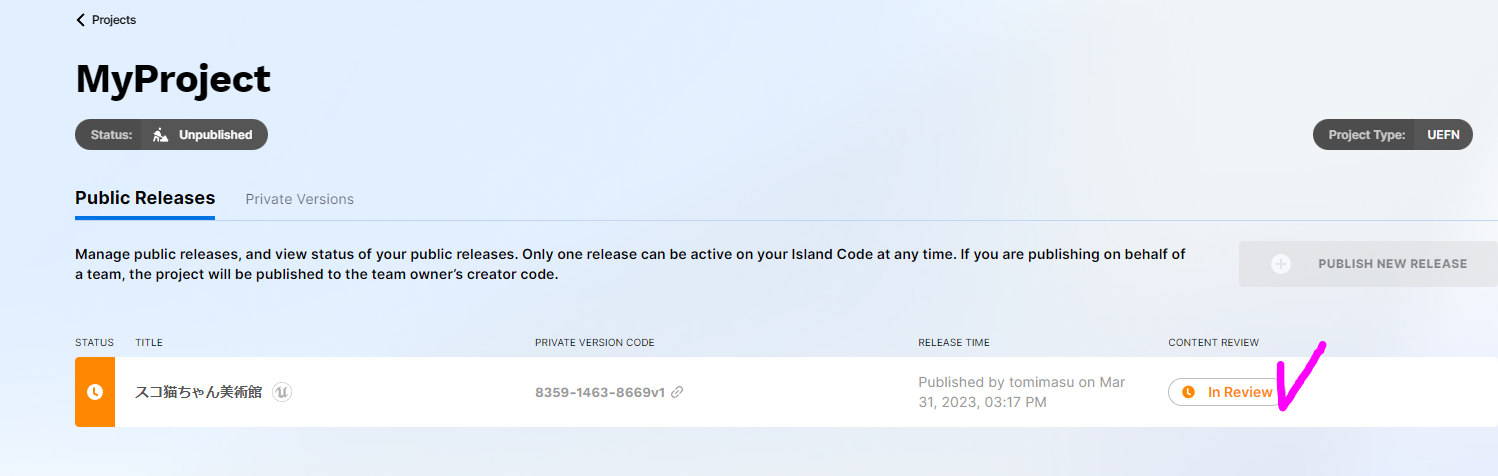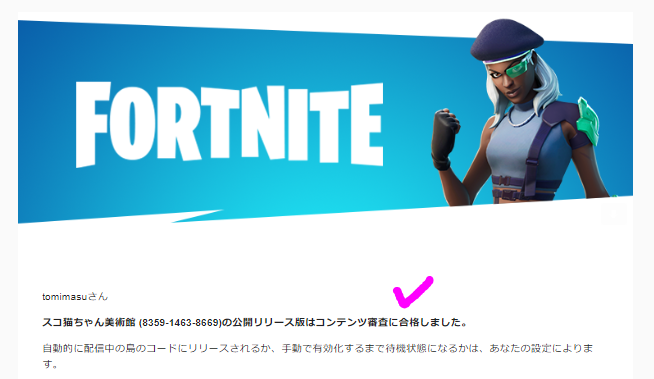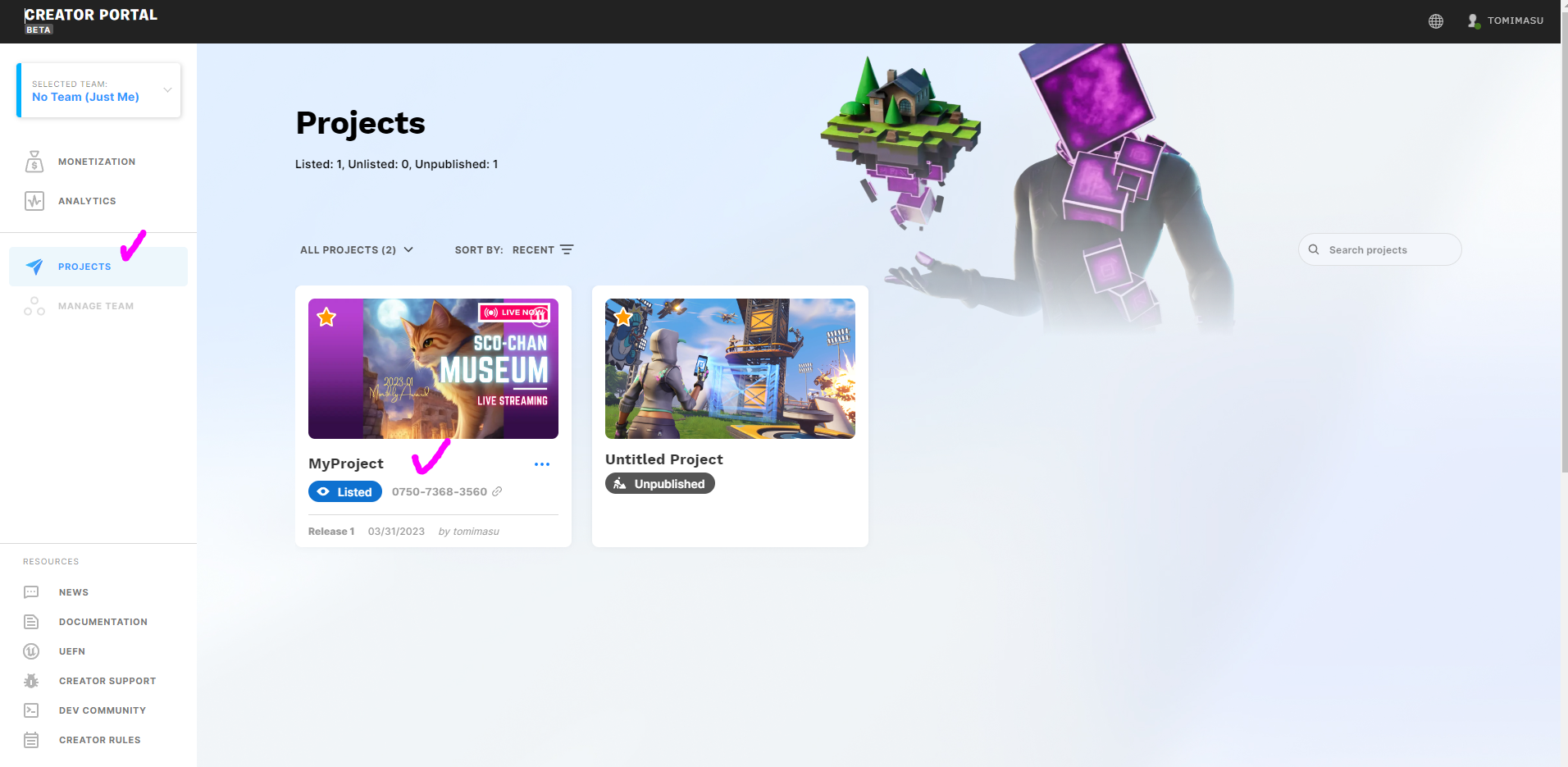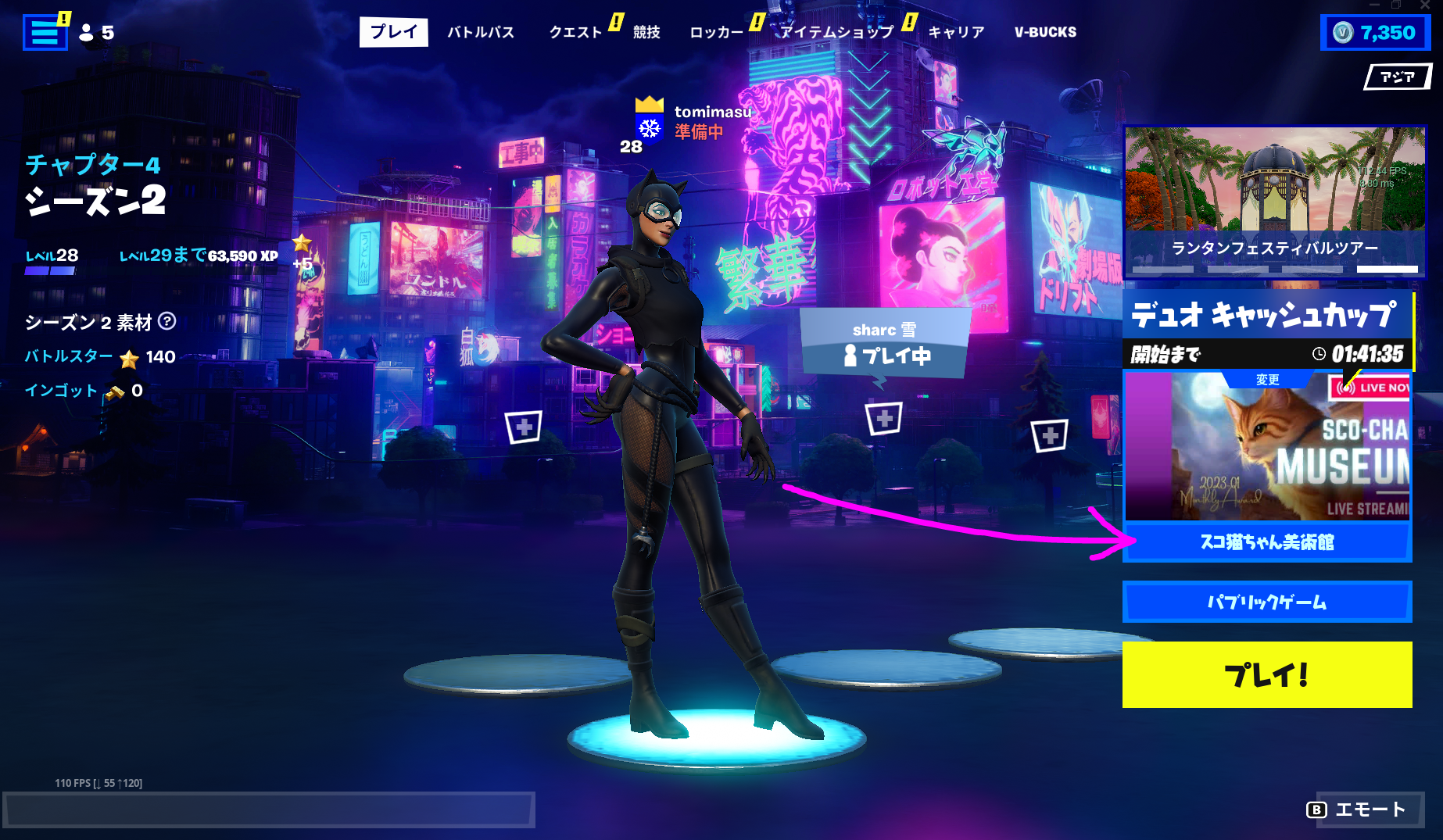イラスト作品をfortniteに反映させる方法、島コードを公開するには
とみます(@20tomimasu)です。
フォートナイトのクリエ2.0が凄いですね。
今回は、イラスト作品をクリエイティブモードに反映させてみました。
初心者ということもあり、紆余曲折しましたが…
慣れると、超簡単です!!
クリエイターの方は、参考にしてみてください。
UEFNを事前に準備しよう
前回のブログで、UEFNという独自のソフトを導入した。
今回は、このソフトが必要なので、予めダウンロードしておこう。
>>Unreal Editor for Fortnite(UEFN)
イラスト作品をクリエに反映させる方法
↑自分のイラスト作品がフォートナイトの世界に!!
本当に、クリエ2.0が凄い。
初心者でも簡単にできたので、やり方をメモしておこう。
↑まずは、壁を用意する。
この壁は、
- コンテンツブラウザ→Fortnite→建築→アートデコバンクギャラリーブラック
から持って来れる。他の壁でも問題ない。
デフォルトの中にあったので、追加ダウンロードなどは要らない。
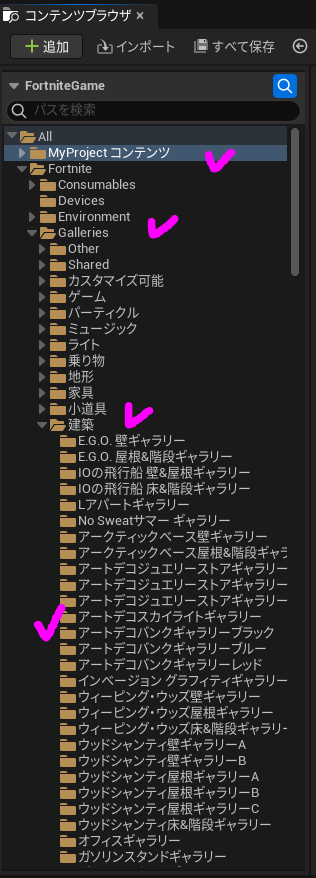
↑階層は、こんな感じ。
素材がすでに、たくさん用意されている。
↑次に、MyProjectコンテンツの中に、新規フォルダを作成する。
↑その中に、自分のイラスト作品をドラッグ&ドロップする。
デスクトップに保存してあったデータファイル(PNGなど)を、アップロードできた。
↑同じ要領で、イラスト作品を選んで、壁に向かって、ドラッグ&ドロップすると反映できる。
↑ギャラリーや美術館のような、3D世界? メタバース? ゲームが作れる。
すごい…
イラスト作品をクリエに反映させる注意点!!
許可されていない、他人の作品のアップロードは辞めよう。
規約によると、著作権の侵害に相当する場合、ゲームアカウントがバンされる可能性がある。
最悪の場合、裁判で訴えられる可能性もあるので、必ず気を付けよう。
島コードの申請方法
プロジェクト→プロジェクトを公開する…を選択する。
↑Publish MyProjectと表示されたので、タイトルや説明を入力していく。
ところが、黄色い△が出ていて、進むことができない…
島コード申請時のエラー解消方法
- Please run a memory calculation in UEFN while connected to a session. Publishing is not permitted for Private Versions that have not been memory checked.
簡単にいうと、事前にメモリを確認してね! ということ。
↑UEFNに戻り、プロジェクト→メモリ計算を起動を選択すればOK。
↑ゲーム内に、メモリ使用量が表示された。上限内であることを確認できた。
(大きいマップを選んでしまったためか、18%も使用している。この辺は、改良の余地あり。)
島コードの審査状況の確認
引用…https://create.fortnite.com/personal/projects
タイトルなどを一通り入力すると。
- In Review (審査中)
となった。
数時間後には、メールが届いていた↓
スコ猫ちゃん美術館
- 8369-1463-8669
↑公開用の島コードを取得できた。
投票で人気だった作品を並べているので、良かったら遊びに来てね。
引用…https://create.fortnite.com/personal/projects
おぉー!!
無事にリストされている。
審査も早いね。
↑実際に、フォートナイトを起動させて、島コードを入力してみると。
スコ猫ちゃんがFortniteの世界に!!
↑まさか、こんなにも簡単に、ゲーム? 3Dワールドが作れてしまうとは。
中高生の時に遊んでいた、RPGツクール時代が懐かしいぜ…
おわりに
以上「イラスト作品をfortniteに反映させる方法、島コードを公開するには」でした。
いや、もうホント。
自分のメタバースが作れる時代なんですね。
EPICは先進的に開発しているので、これからも楽しみにしつつ。
ビバ、フォートナイト! ビバ、スコ猫ちゃん!!
それでは、また。